Hvordan få visse kontakter til å ringe på lydløs Android

Hvis du vil få kontakter til å ringe lydløst på Android-en din, er det bare å justere Ikke forstyrr-unntakene for favorittkontakter. Detaljer i artikkelen.
Offisielt klokken 0:00 21. september 2021 (vietnamsk tid), kan iPhone-brukere oppdatere iOS 15- versjonen for enhetene sine. Med iOS 15-versjonen vil den gi oss mange ekstremt nyttige funksjoner. En av de interessante funksjonene som mange har vært interessert i i det siste, er Sette bakgrunnsbilde for nettleserapplikasjonen Safari.
Med denne funksjonen til iOS 15 kan iPhone-brukere fritt endre bakgrunnen til Safari-applikasjonen med tilgjengelige bakgrunnsmaler eller bilder på telefonen. Hvis du også vil bruke denne nyeste iPhone-funksjonen, men ikke vet hvordan du gjør det? I dag vil Download.vn introdusere artikkelen Instruksjoner for å sette bakgrunnsbilde for Safari på iOS 15, se den.
Instruksjoner for å endre bakgrunnen for Safari-nettleseren på iOS 15
Trinn 1: Etter vellykket oppdatering av iOS 15 på iPhone, for å sette bakgrunnen, åpner vi først Safari-nettleserapplikasjonen på telefonen vår.
Trinn 2: På hovedgrensesnittet til applikasjonen, sveip skjermen ned og klikk på Rediger-knappen.
Trinn 3: Nå i Tilpass startside- vinduet , slå på Back Wallpaper-elementbryteren nederst på skjermen.
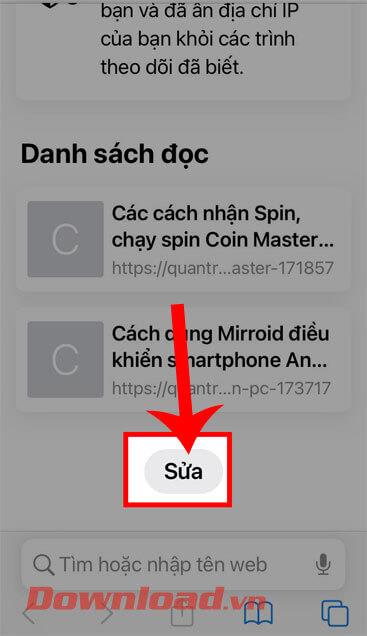
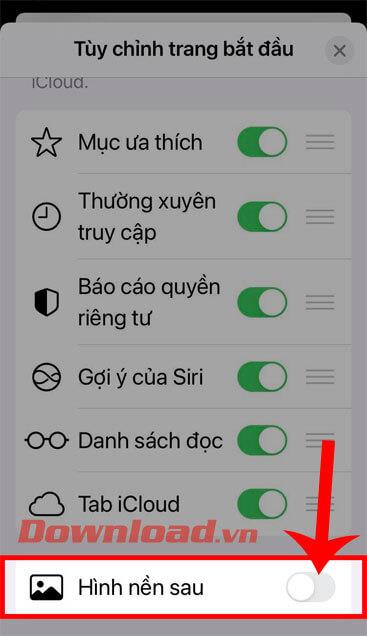
Trinn 4: Nå når du slår på Bakgrunnsseksjonen , vil rett nedenfor vise mange imponerende bakgrunnsprøver du kan velge mellom. I tillegg kan vi sette et bilde på telefonen som bakgrunn ved å trykke på plussikonet.
Trinn 5: Deretter velger du et hvilket som helst bilde på telefonen din som du vil bruke som Safari-bakgrunn.
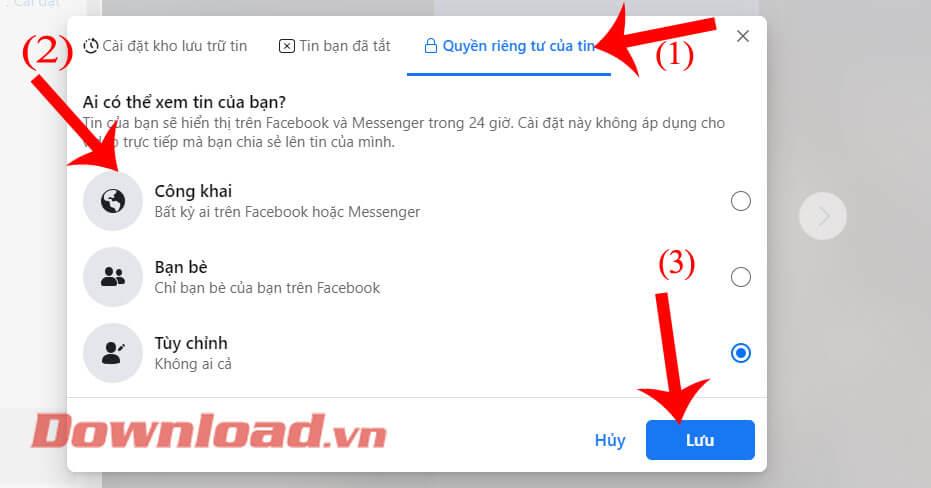
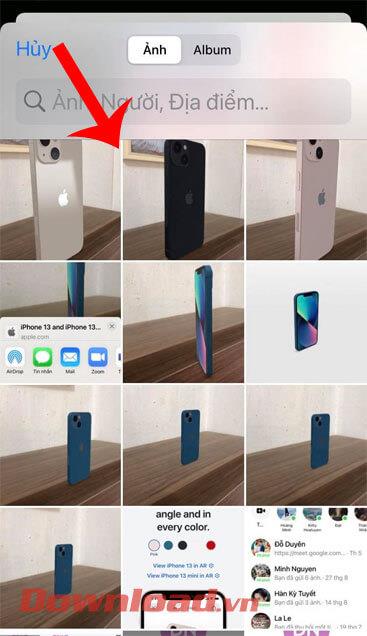
Trinn 6: Gå tilbake til vinduet for startsidealternativer , klikk på "X"-ikonet i øvre høyre hjørne av skjermen for å lukke vinduet.
Trinn 7: Til slutt, tilbake til hovedgrensesnittet til applikasjonen, vil vi se at bakgrunnen er endret.
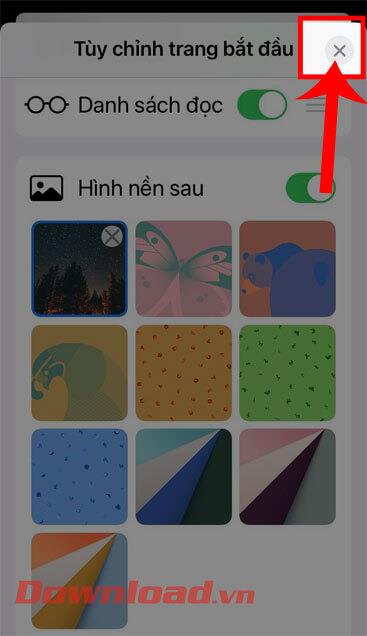
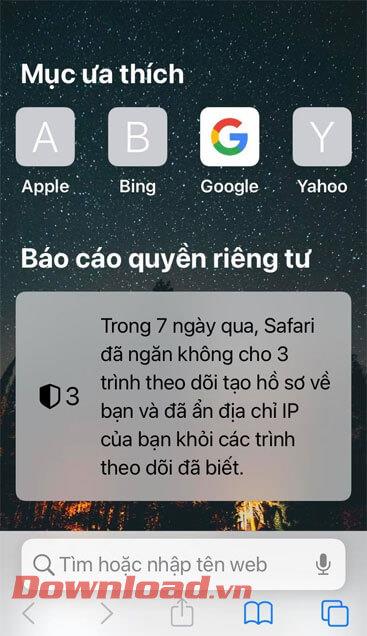
Videoinstruksjoner for å sette bakgrunnsbilde for Safari på iOS 15
I tillegg kan du følge noen flere artikler om iOS 15-tips som:
Ønsker deg suksess!
Hvis du vil få kontakter til å ringe lydløst på Android-en din, er det bare å justere Ikke forstyrr-unntakene for favorittkontakter. Detaljer i artikkelen.
Hvis Android-appene dine fortsetter å lukkes uventet, trenger du ikke lete lenger. Her skal vi vise deg hvordan du fikser det i noen få enkle trinn.
Hvis talepostvarsling ikke forsvinner på Android, slett lokale data, avinstaller appoppdateringer eller kontroller varslingsinnstillingene.
Hvis Android-tastaturet ikke vises, sørg for å tilbakestille appen ved å slette lokale data, avinstallere oppdateringene eller deaktivere bevegelser.
Hvis du ikke kan åpne e-postvedlegg på Android, last ned vedlegget og appene som kan åpne det og prøv igjen. Tilbakestill Gmail eller bruk PC.
Hvis du får feilmeldingen Problem med å laste widgeten på Android, anbefaler vi at du fjerner og legger til widgeten igjen, sjekker tillatelser eller tømmer bufferen.
Hvis Google Maps ikke snakker i Android og du ikke hører veibeskrivelser, sørg for å fjerne data fra appen eller installere appen på nytt.
Instruksjoner for å endre hårfarge ved hjelp av PicsArt på telefonen. For å endre hårfarge på bildene dine enkelt og greit, her inviterer vi deg til å følge med.
LDPlayer: Android Emulator for Windows PC & Laptop, LDPlayer er en gratis Android-emulator på datamaskinen. Enten du er PC- eller bærbar bruker, er LDPlayer fortsatt tilgjengelig
Hvis Gmail for Android ikke sender e-post, sjekk mottakernes legitimasjon og serverkonfigurasjon, tøm appbufferen og dataene, eller installer Gmail på nytt.








